Trong bài viết này chúng ta sẽ xem xét cách làm thế nào để chuẩn bị các bức ảnh để in bằng Photoshop.
Trước tiên bạn cần biết kích thước của bản in đầu ra thực tế. Nói chung tôi đã thấy rằng hầu hết các bản in thường sử dụng đơn vị inch vì vậy trong hướng dẫn này, tôi sẽ sử dụng inch làm hệ thống đo lường chuẩn.
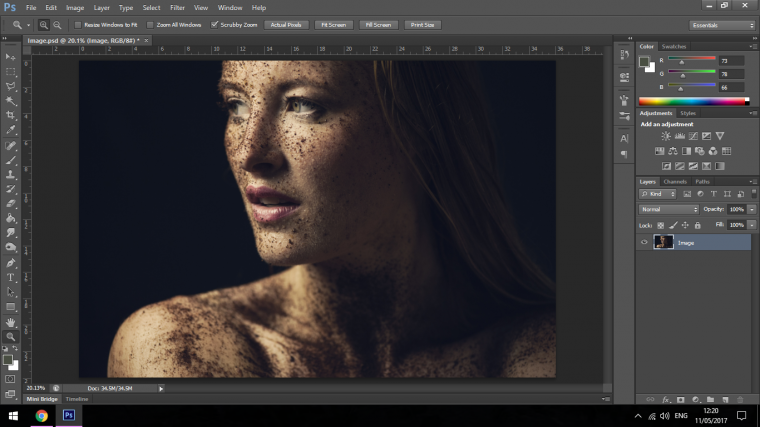
Điều đầu tiên tôi muốn chỉ cho bạn là cách làm thế nào để thay đổi các thiết lập sang đơn vị Inch (hoặc bất cứ đơn vị nào). Bạn click vào Image-> Image Size.
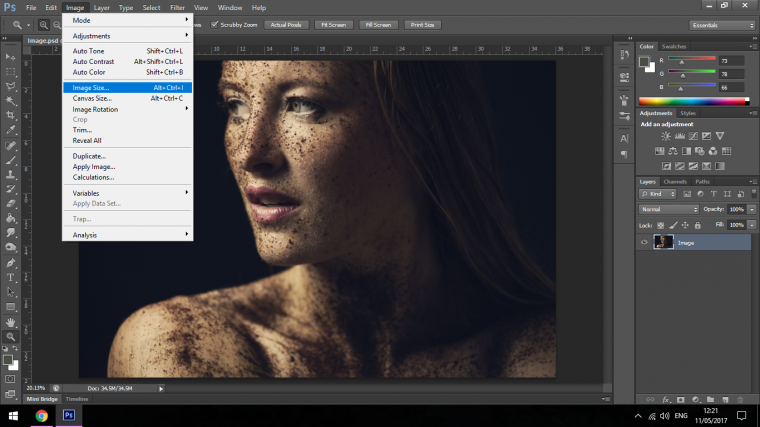
Bạn sẽ thấy một bảng điều khiển bật lên với các thiết lập, trong Document Size, bạn sẽ thấy Centimeters, khi bạn bấm vào đó, bạn sẽ có thể thay đổi thành inch.
Ngoài ra, bạn cũng sẽ thấy tuỳ chọn Resolution. Resolution được đặt thành 300, đây là Resolution chuẩn cho In, 72 là Resolution chuẩn cho hình ảnh trên các trang web.
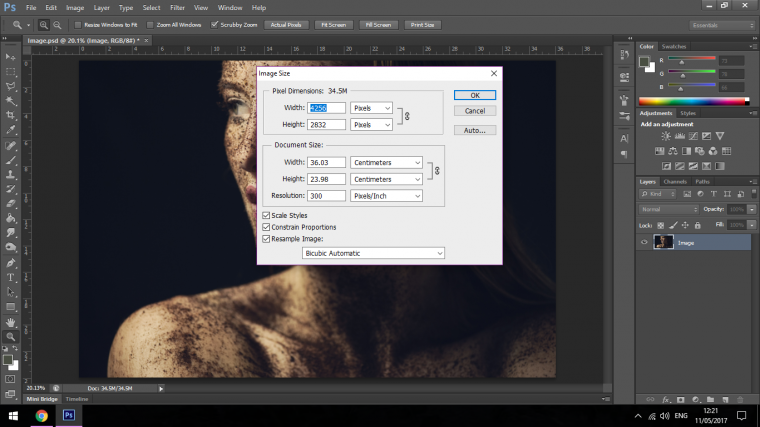
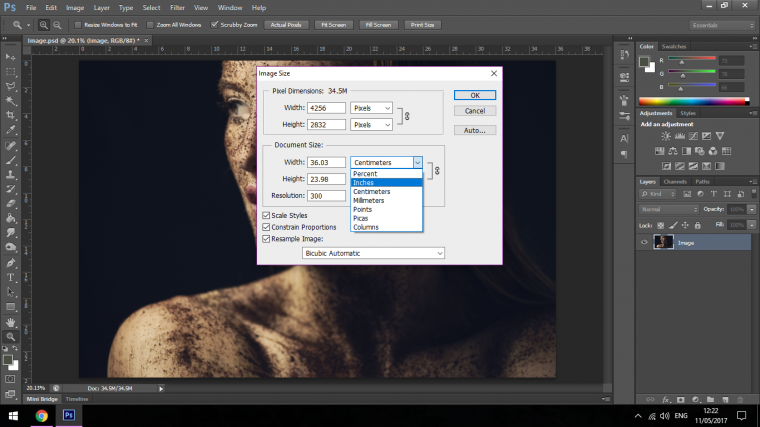
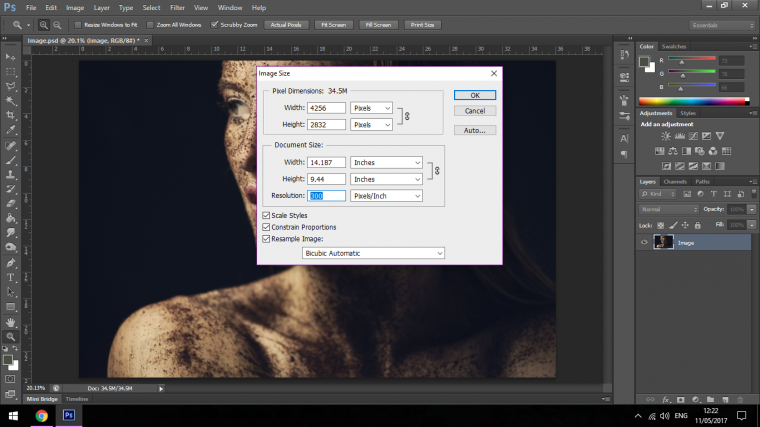
Bạn hãy tuỳ chỉnh kích thước hợp lý để in.
Tiếp đến vào File -> New
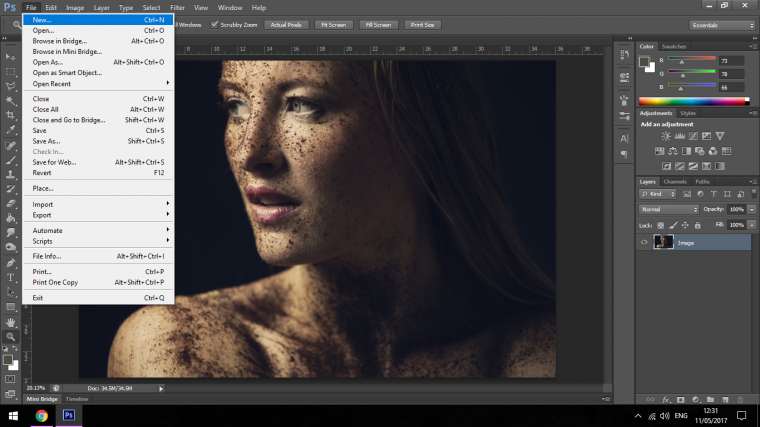
Thay đổi cài đặt thành Inch

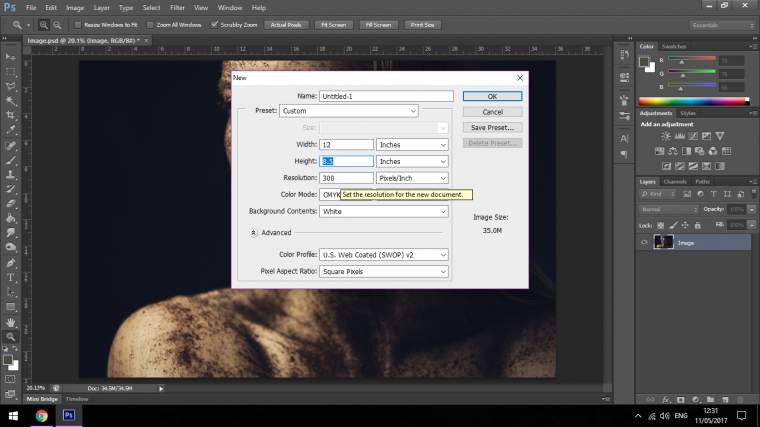
Tiếp đến, đặt resolution là 300 và Color Mod được đặt thành CYMK để In. Sau đó, đặt tên cho tệp của bạn và nhấp OK.
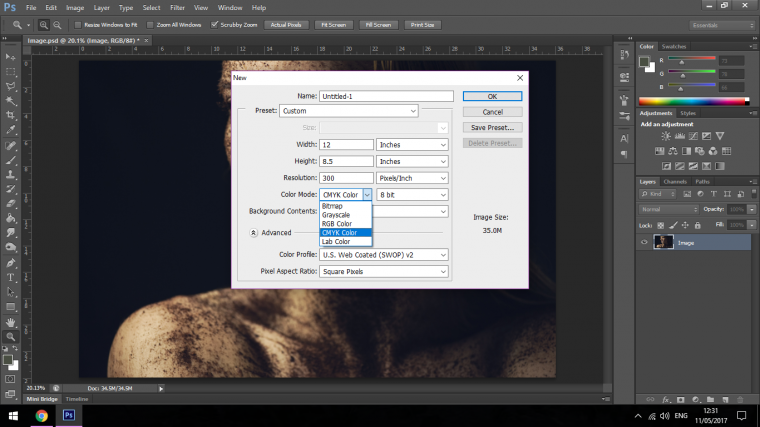
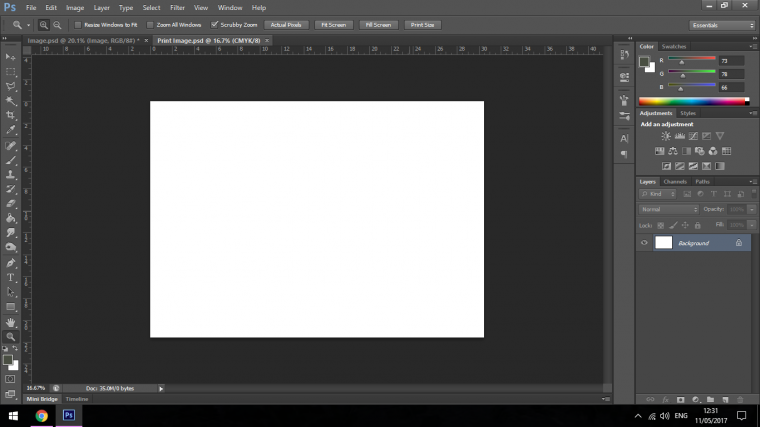
Bây giờ chúng ta sẽ chuyển hình ảnh vào file mới, bạn có thể thao tác nhanh bằng việc kéo thả hình ảnh vào hoặc vào File->Place Embeded.
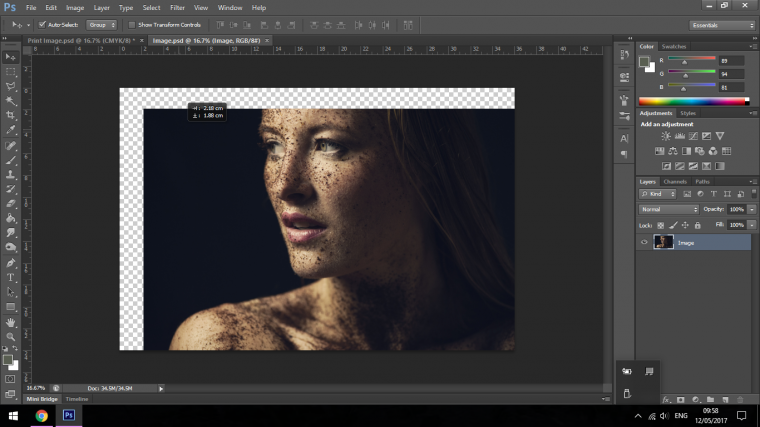
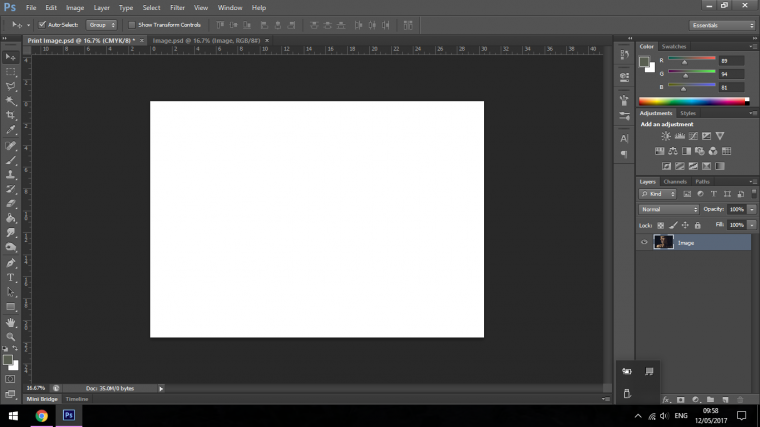
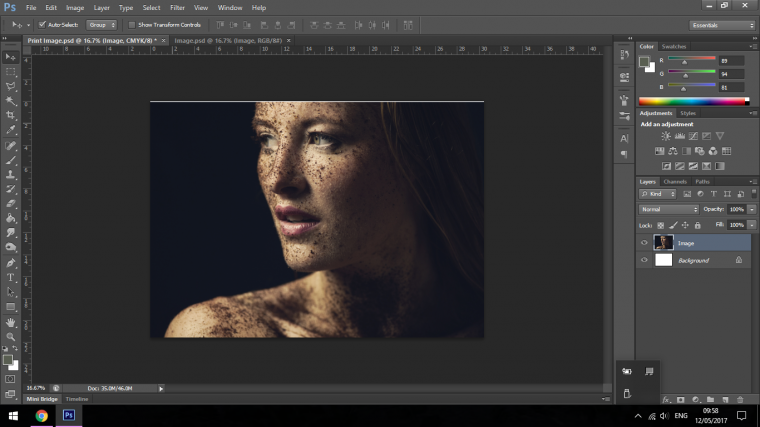
Cuối cùng lưu lại ảnh để in theo các thông số sau
Chọn định dạng JPG
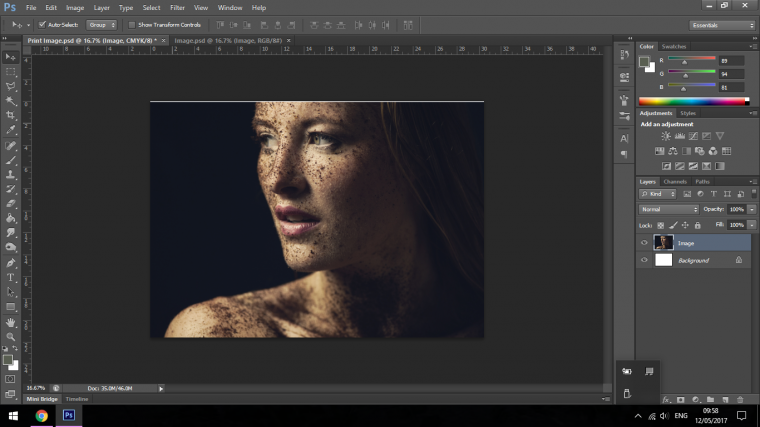
Đặt tên ảnh và vị trí lưu trữ
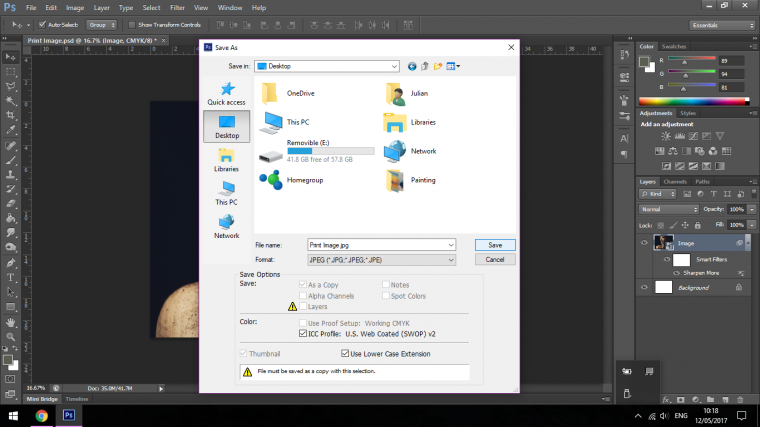
Đặt Qualty là: 12
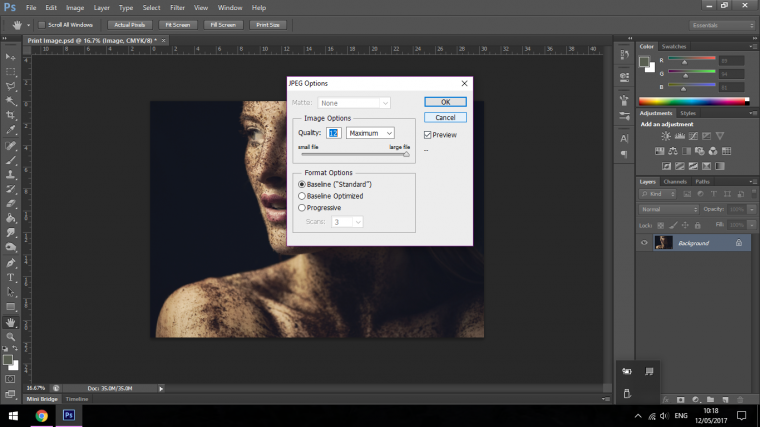
Như vậy là xong.
Trước tiên bạn cần biết kích thước của bản in đầu ra thực tế. Nói chung tôi đã thấy rằng hầu hết các bản in thường sử dụng đơn vị inch vì vậy trong hướng dẫn này, tôi sẽ sử dụng inch làm hệ thống đo lường chuẩn.
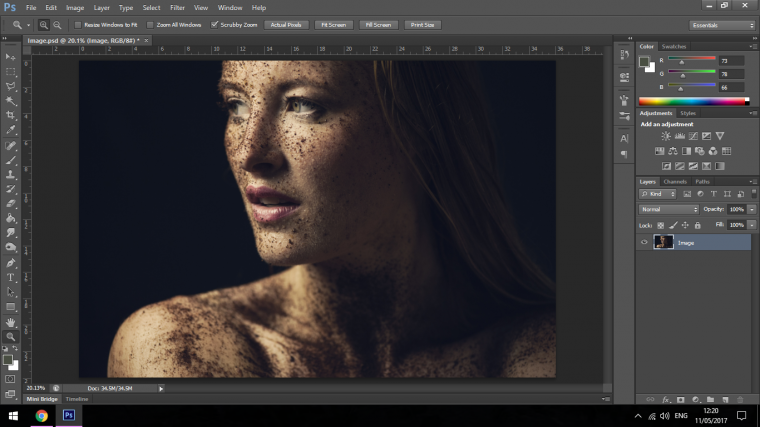
Điều đầu tiên tôi muốn chỉ cho bạn là cách làm thế nào để thay đổi các thiết lập sang đơn vị Inch (hoặc bất cứ đơn vị nào). Bạn click vào Image-> Image Size.
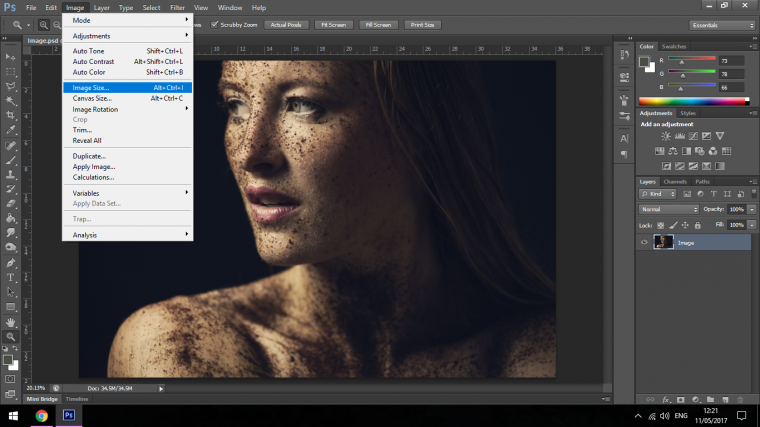
Bạn sẽ thấy một bảng điều khiển bật lên với các thiết lập, trong Document Size, bạn sẽ thấy Centimeters, khi bạn bấm vào đó, bạn sẽ có thể thay đổi thành inch.
Ngoài ra, bạn cũng sẽ thấy tuỳ chọn Resolution. Resolution được đặt thành 300, đây là Resolution chuẩn cho In, 72 là Resolution chuẩn cho hình ảnh trên các trang web.
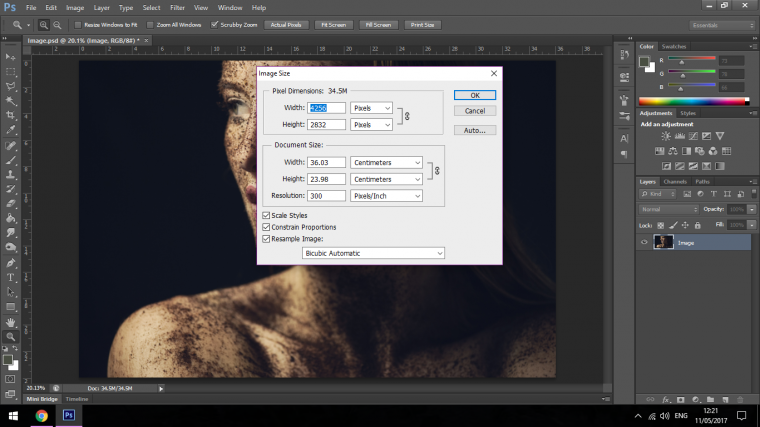
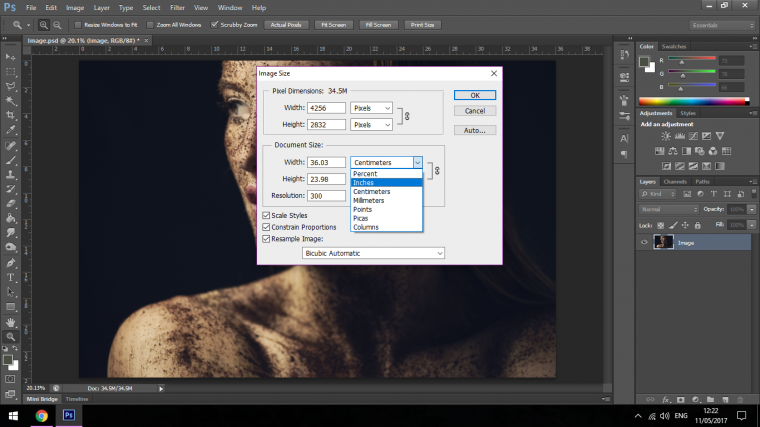
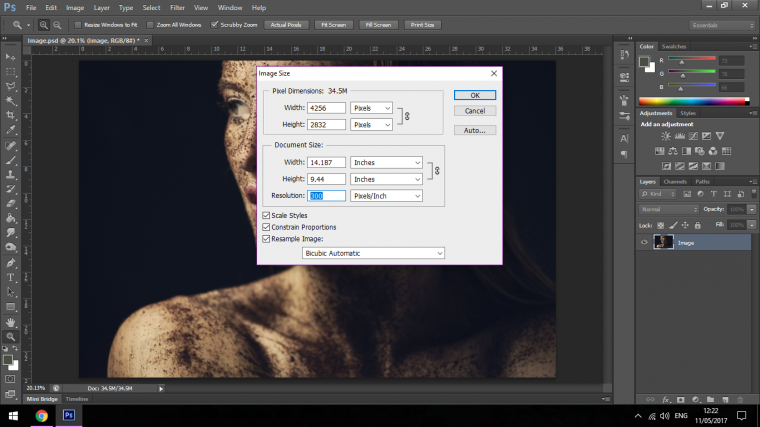
Bạn hãy tuỳ chỉnh kích thước hợp lý để in.
Tiếp đến vào File -> New
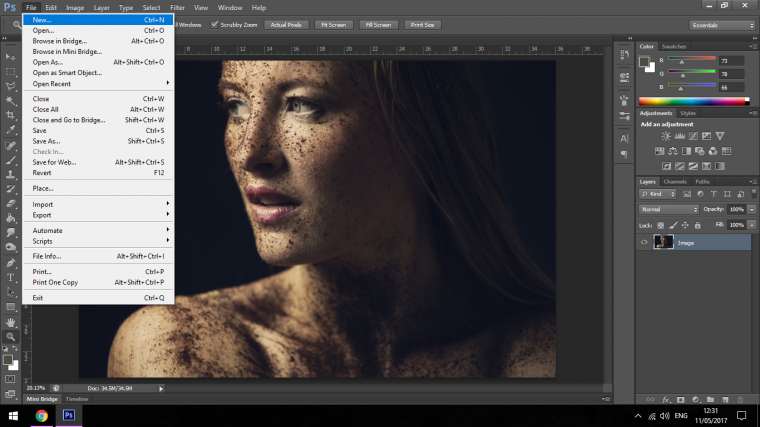
Thay đổi cài đặt thành Inch

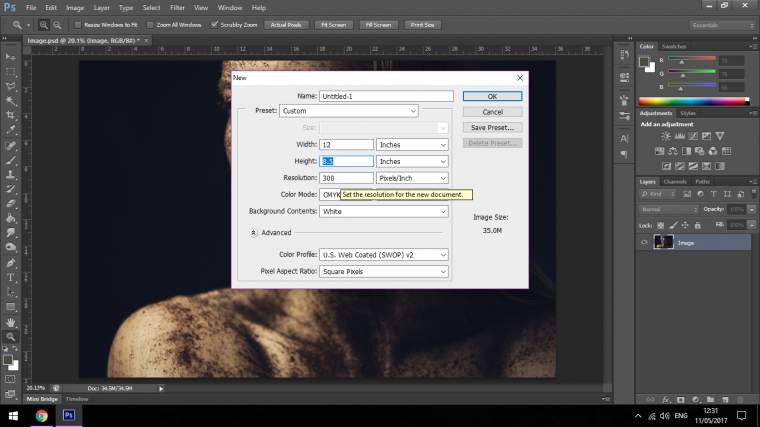
Tiếp đến, đặt resolution là 300 và Color Mod được đặt thành CYMK để In. Sau đó, đặt tên cho tệp của bạn và nhấp OK.
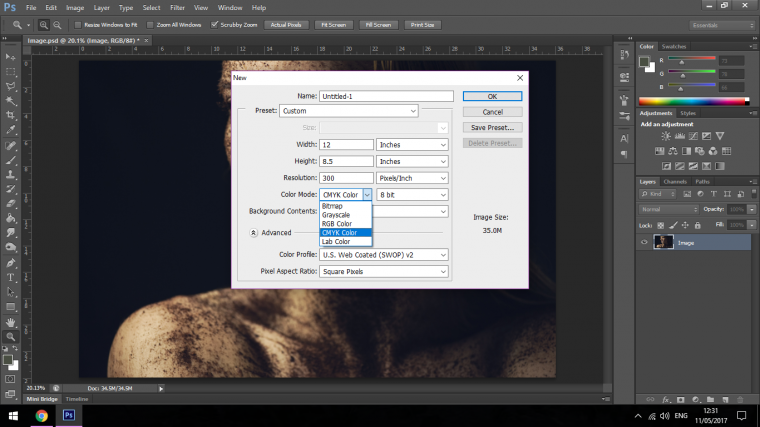
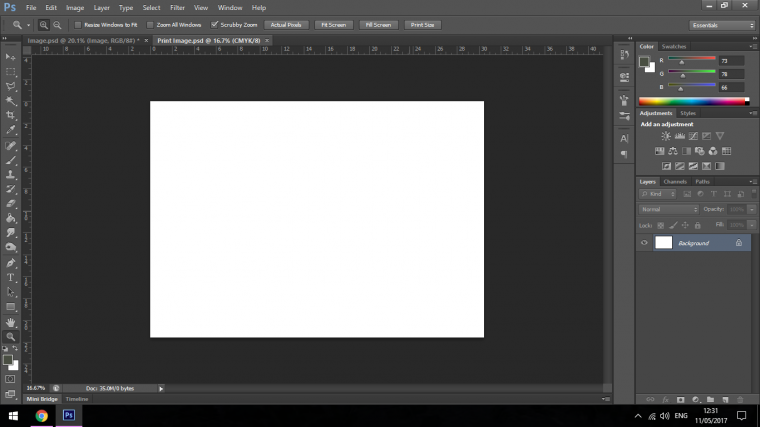
Bây giờ chúng ta sẽ chuyển hình ảnh vào file mới, bạn có thể thao tác nhanh bằng việc kéo thả hình ảnh vào hoặc vào File->Place Embeded.
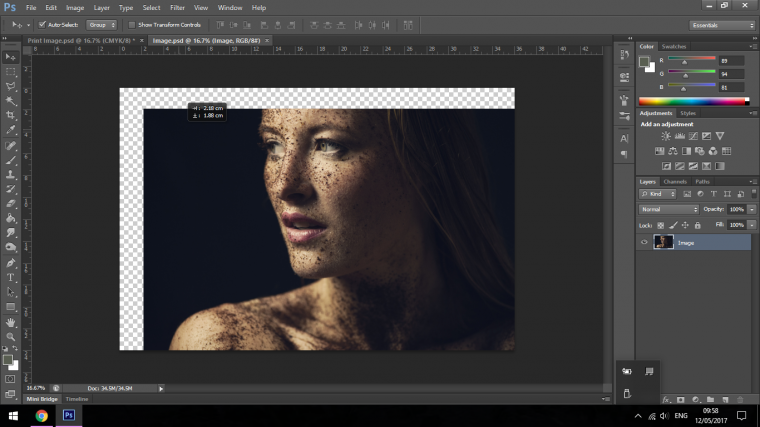
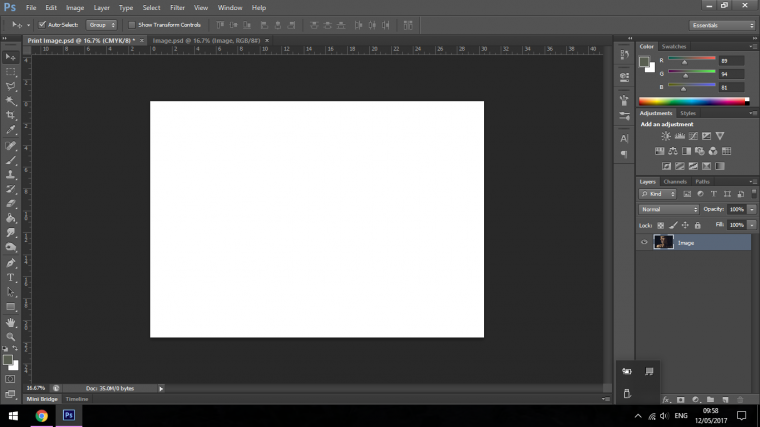
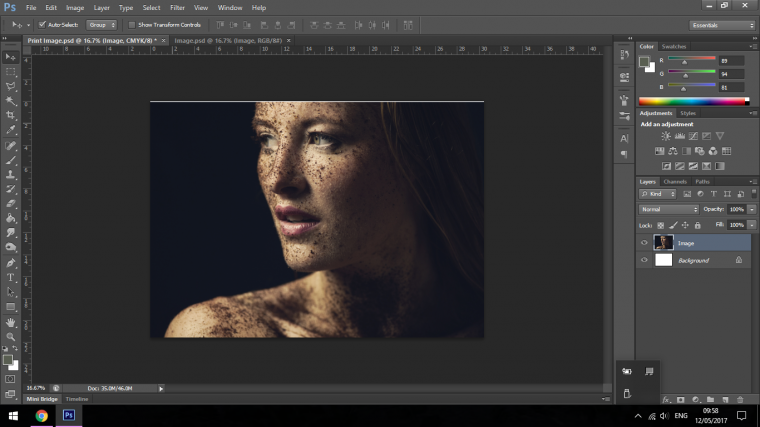
Cuối cùng lưu lại ảnh để in theo các thông số sau
Chọn định dạng JPG
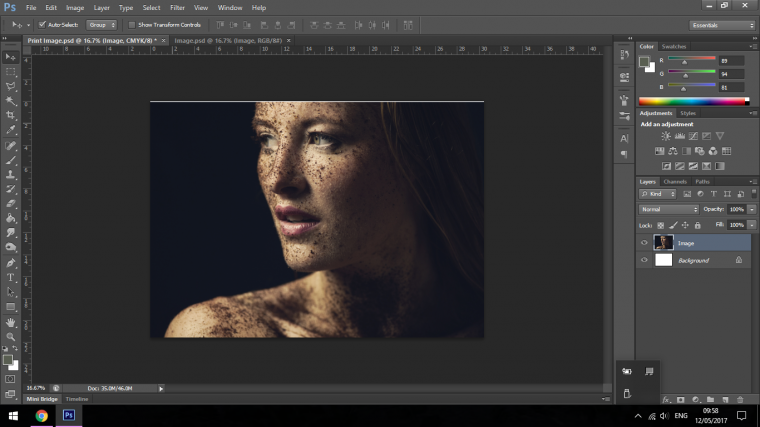
Đặt tên ảnh và vị trí lưu trữ
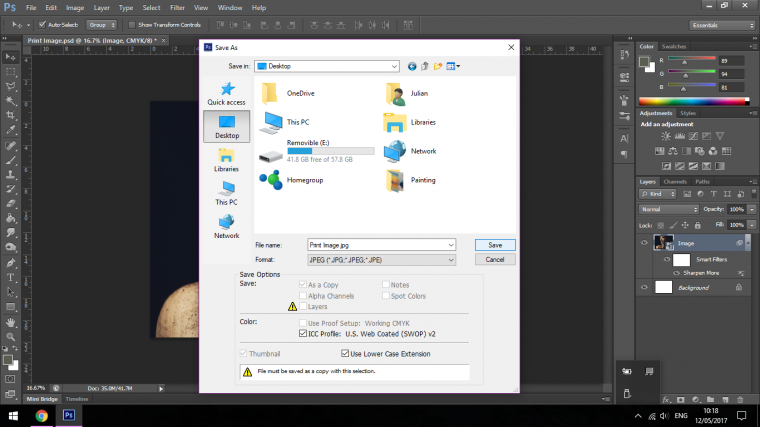
Đặt Qualty là: 12
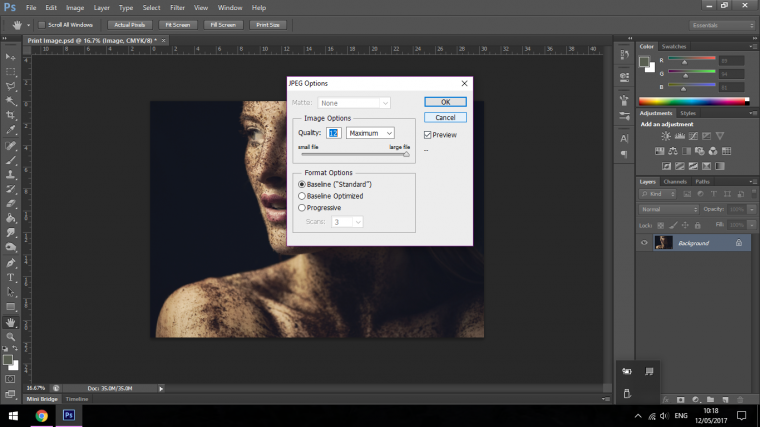
Như vậy là xong.
Tham khảo Skeeklens

